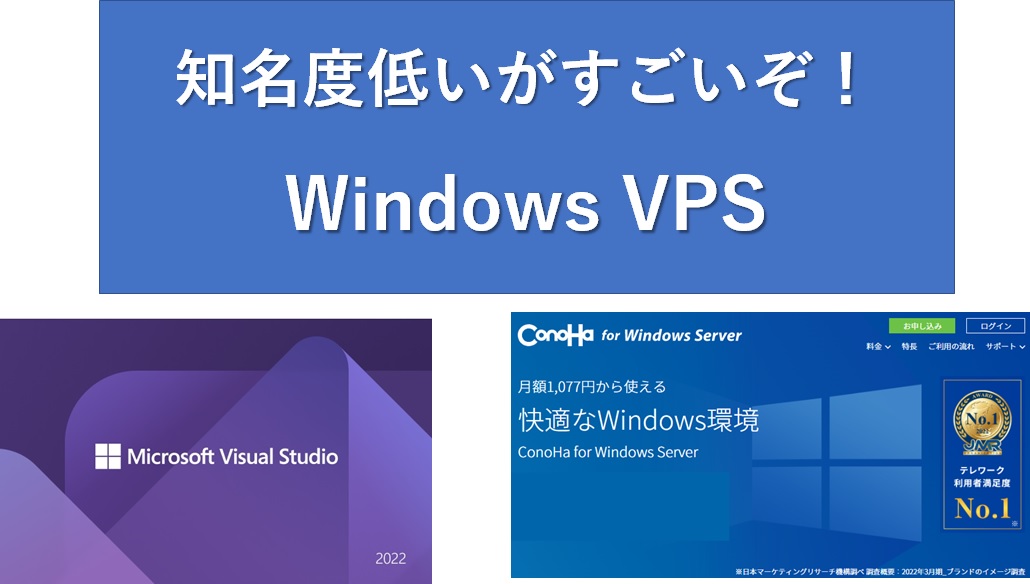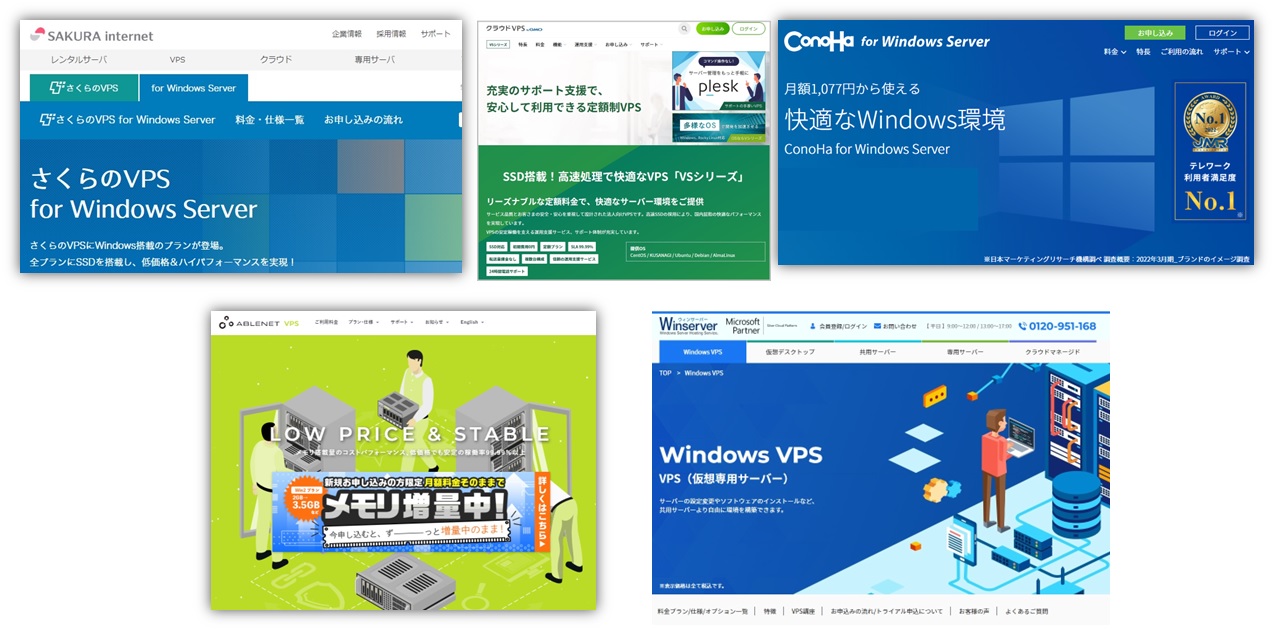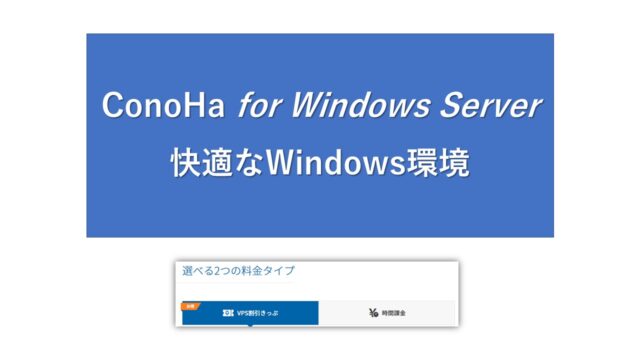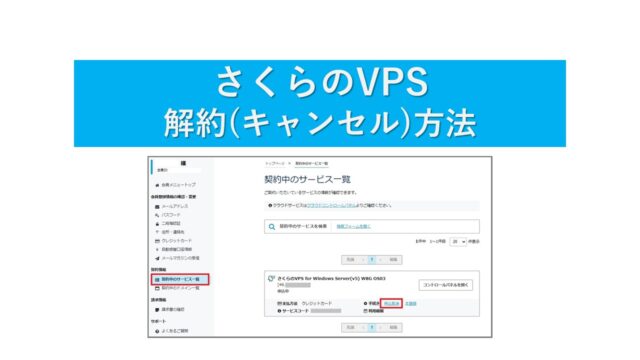ソフトウェア開発において、十分な性能を持ったWindows環境は欠かせません。
しかし、手元に開発用Windowsが不足していたり、スペックが不十分だったりすると、開発プロジェクトの進行に大きな障害が生じることがあります。
中小企業の開発者やフリーランス(フリープログラマー)などは、案件によって開発用Windowsの必要な波が大きい傾向にあるので、特に使い勝手がいいです。
(VPSは大企業でも利用可能ですが、大きな企業の場合AWSやAzureなどのクラウドサービスと大口契約している場合が多いので。)
そこで、一つの解決策として注目されているのが、Windows VPS(仮想専用サーバー)です。
本記事では、なぜWindows VPSが開発環境において理想的な選択肢となるのかについて紹介します。
Windows VPSの使い方を動画で紹介しています。
VPSの払い出し(構築)を行い、アプリを動作させて使い勝手を検証しています。
Windows VPSが開発に最適
開発者にとって、適切な開発環境は不可欠です。
しかし、開発用のWindowsマシンのスペックが不足している場合、プログラム開発に制約や効率の悪さを感じることでしょう。
そんなときにオススメなのが、Windows VPSです。開発用Windowsが足りない場合にWindows VPSを活用する理由とメリットについて解説します。
柔軟なリソースの確保
Windows VPSを利用することで、開発用のWindowsマシンを柔軟に確保することができます。
VPSは仮想的な環境であり、必要なリソースを割り当てることができます。CPUやメモリ、ストレージなど、開発に必要な要件に合わせてリソースを調整することが可能です。
高いパフォーマンスと安定性
Windows VPSは、高いパフォーマンスと安定性を提供します。専用の仮想マシンであり、他のユーザーとリソースを共有する必要がありません。
これにより、快適な開発環境を確保することができます。また、信頼性の高いインフラストラクチャを持つプロバイダーを選ぶことで、安定した動作が期待できます。
リモートアクセスの便利さ
Windows VPSはリモートアクセスに対応しており、いつでもどこからでもアクセスできます。
開発用のWindowsマシンが足りない場合でも、インターネットに接続されたデバイスからVPSに接続して作業を行うことができます。場所や時間にとらわれず、自由な働き方を実現できます。
セキュリティとデータ保護
Windows VPSは、セキュリティとデータ保護にも配慮された環境です。
信頼性の高いプロバイダーは、最新のセキュリティ対策を講じており、データの保護を確保しています。また、VPS内でのデータのバックアップや復元も容易に行えます。
スケーラビリティ(拡張性)とコスト効率
Windows VPSはスケーラブルな解決策であり、プロジェクトの規模に合わせてリソースを拡張することができます。
開発の需要が増えた場合や、チームメンバーが増えた場合でも、迅速に対応することができます。また、Windows VPSはクラウドベースのサービスであり、必要なリソースのみを使用するため、コスト効率が高いと言えます。
開発用のWindowsマシンが足りない場合でも、Windows VPSを活用することで効率的にプログラム開発を行うことができます。
物理PC(物理サーバなど)を購入する必要がないので、利用しなくなったら1クリックで解約できます。物理サーバに必要な面倒な見積りや手配、設置も不要。
柔軟なリソースの確保、高いパフォーマンスと安定性、リモートアクセスの便利さ、セキュリティとデータ保護、スケーラビリティとコスト効率というメリットがあります。適切なプロバイダーを選び、Windows VPSを利用することで、開発作業の制約を解消し、生産性を向上させましょう。
Windows VPSサービスとは?
Windows VPSとは、仮想化技術を使って物理的なサーバーを複数の仮想サーバーに分割し、Windows OSをインストールした環境をレンタルするサービスです。
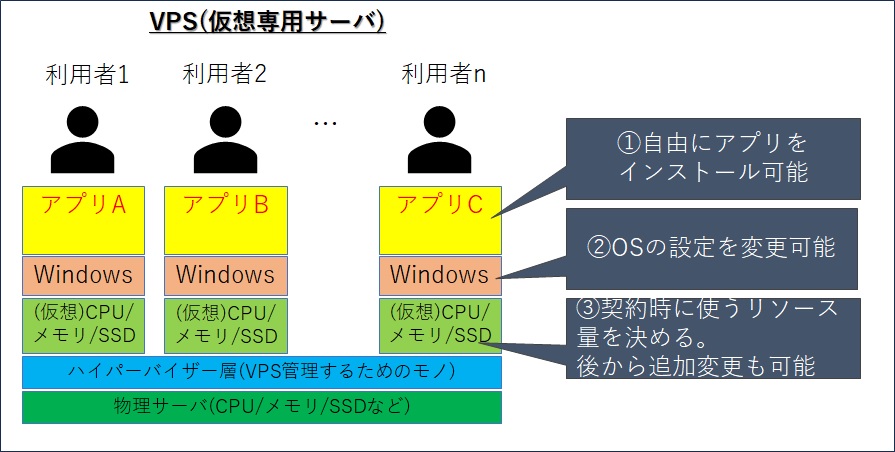
一般的に「Windows」が付かない「VPS」は、Linux OSをインストールしたVPSを表す場合が多いです。
Windows VPSを利用するメリット
Windows VPSを利用するメリットは、以下のようなものがあります。
管理者権限(Administrator)があるので、アプリのインストールやOSの設定変更が可能です。
– Windowsアプリケーションやソフトウェアを自由にインストールして利用可能
– リモートデスクトップやブラウザから簡単にアクセス可能
– バックアップなどの管理が業者に任せられる
– コストパフォーマンスが高く、必要なスペックや期間だけ契約可能
・Windows VPSを使うには、適切なプランを選択する必要があります。
・プランごとに、CPUやメモリ、ディスク容量が変わります。
・自分の目的や予算に合わせて、比較検討しましょう。
Windows VPSの使い方
下図のようにクラウド上に用意されたWindows Serverの環境を借りて使うようなイメージです。

リモート環境に準備されたWindows Serverを使うことになります。
契約時に使うコア数、メモリ、ディスクのサイズ、MS Officeを利用するかを決めて契約します。
「ConoHa for Windows Server」のプランだと以下になっています。ディスクは別途追加可能です。
1GB: メモリ 1GB, CPU 2コア, SSD 100GB
2GB: メモリ 2GB, CPU 3コア, SSD 100GB
4GB: メモリ 4GB, CPU 4コア, SSD 100GB
8GB: メモリ 8GB, CPU 6コア, SSD 100GB
16GB: メモリ 16GB, CPU 8コア, SSD 100GB
32GB: メモリ 32GB, CPU 10コア, SSD 100GB
個人で利用するPCは、Windows10やWindows11がインストールされていて、WindowsクライアントOSと呼ばれます。
Windows VPSでは、安定性、運用性、セキュリティ、ライセンスなどの関係で、サーバ用OSのWindows Serverが利用されます。
Windows Serverは、Webサービスやデータベースなど様々なサービスを実行可能で、クライアントOSにはない機能を持っています。
Windows Server は、Windows 10や11と同じ使い勝手で、サーバ機能が追加されたものです。プログラム開発などにも適しています。

RDPクライアント(Windowsリモートデスクトップに接続するアプリ)から、Windows Serverに接続するとサーバ上で動作している画面が転送され、Windowsがまるで手元のPCで動作しているように使えます。
アプリが動作しているのはサーバ側なので、Macやタブレットでも操作可能です。
ConoHa for Windows Serverがオススメな所
各社 Windows VPSを提供していますが、ConoHaのWindows VPS(ConoHa for Windows Server)を勧める理由は以下の2点です。
価格は各社大きな違いはありません。
1.初期費用不要で、すぐに使える
2.料金体系が使いやすい(時間課金が使える)
私は今まで以下のVPSの利用経験があり、各記事で紹介しています。意外と違いますね。
【VPS紹介記事(当ブログサイトの記事)はこちら】
・Windows VPS
「さくらのVPS for Windows」、「ConoHa for Windows Server 」、「Winserver(ウィンサーバー)」
・Linux VPS
「ABLENET VPS」、「ConoHa VPS」、「クラウドVPS byGMO」
初期費用不要で、すぐに使える
会員登録を終えていれば、Windows Serverの申し込みから使えるまで、1分程度です。
申し込みの画面イメージ
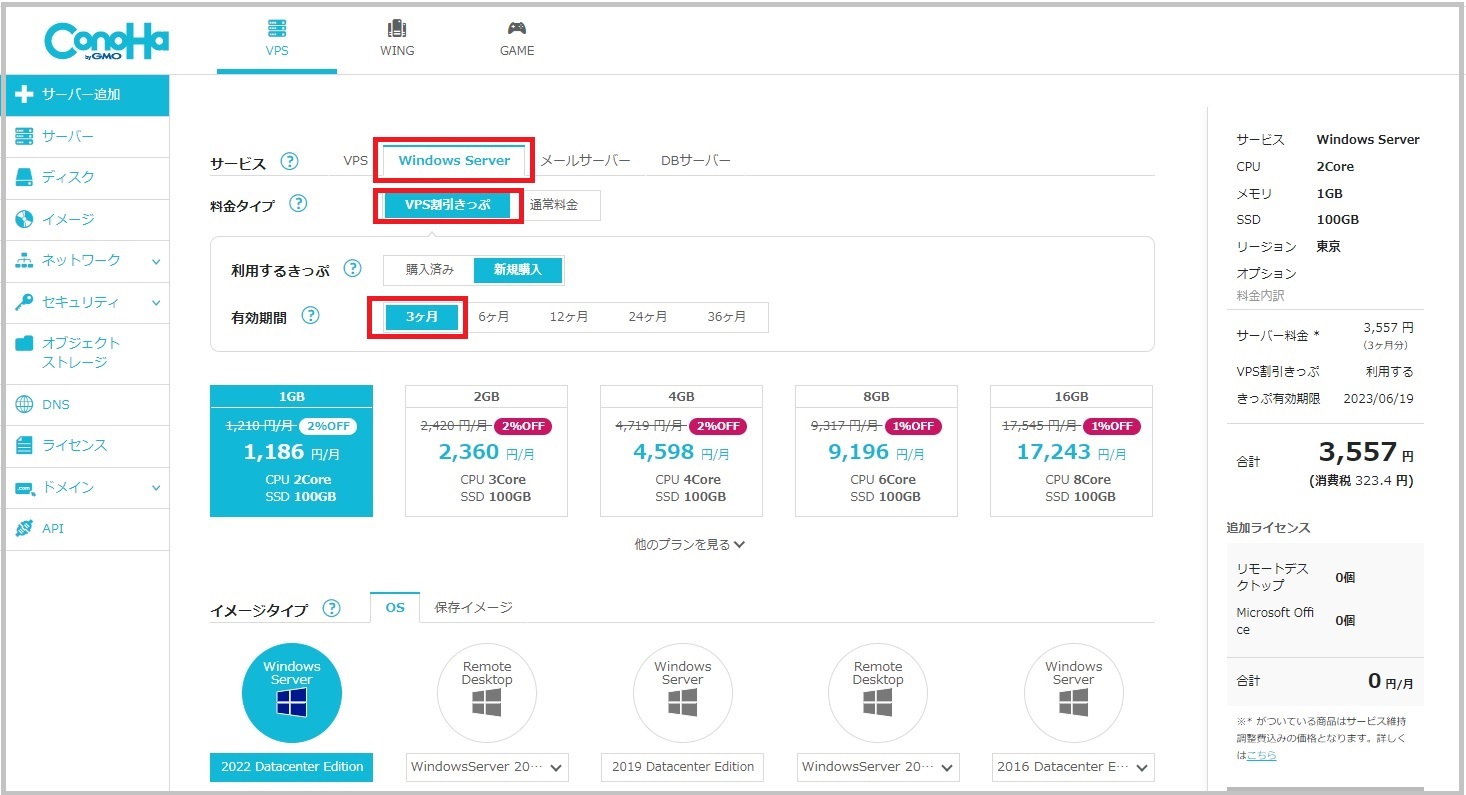
1分ほどで構築され、利用可能になります。IPアドレスを確認してリモートデスクトップで接続してログインしましょう。
ConoHa以外のVPSサービスで申し込んでから、1営業日後に使えるVPSサービスもあります。土日に使おうと思ったら、、、勘弁して欲しい。。。
ConoHaみたいに完全自動化されていないと、すぐに使えることは不可能ですね。
料金体系が使いやすい(時間課金が使える)
ConoHaは、1時間単位の時間課金が使えます。(他社にない特徴です)
数日間だけ使いたい用途に使えますね。数時間でもOKです。
時間課金で利用する場合は、「通常料金」を選択します。
右側に「サーバ料金 5円/時間」を時間単位の料金が表示されています。
ConoHaのVPSはサーバー作成時の費用(初期費用)がゼロ円なので、ガンガン再作成しても利用時間分だけの費用で済みます。私はこの特性を利用していろいろなOS環境を作成していろいろな検証を行っています。
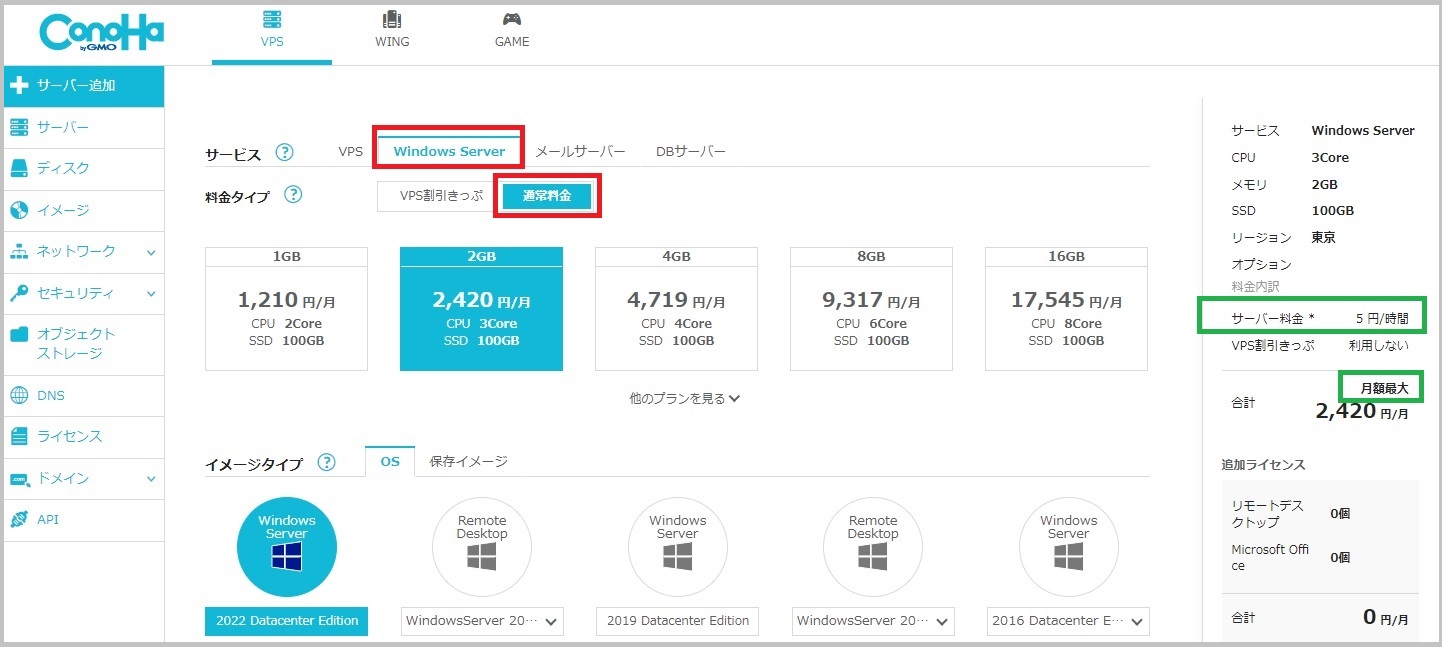
Windows Server のバージョンは、2022/2019/2016が選択可能です。最新以外のOSが使えるのは、開発者にとってはありがたいです。
MS Officeが必要な場合、MS Officeのライセンスを選択します。
MS Officeは別途自分が保持している通常のライセンスを割り当てることはできません。(ライセンス違反になります)
このサーバ用の専用ライセンス(SAL)を使う必要があります。
3ヶ月以上利用する場合は、時間課金より割り引き率が高い「VPS割引きっぷ」を利用したほうがお得です。時間課金から途中で切り替えも可能。
以下のように1時間単位で清算されます。
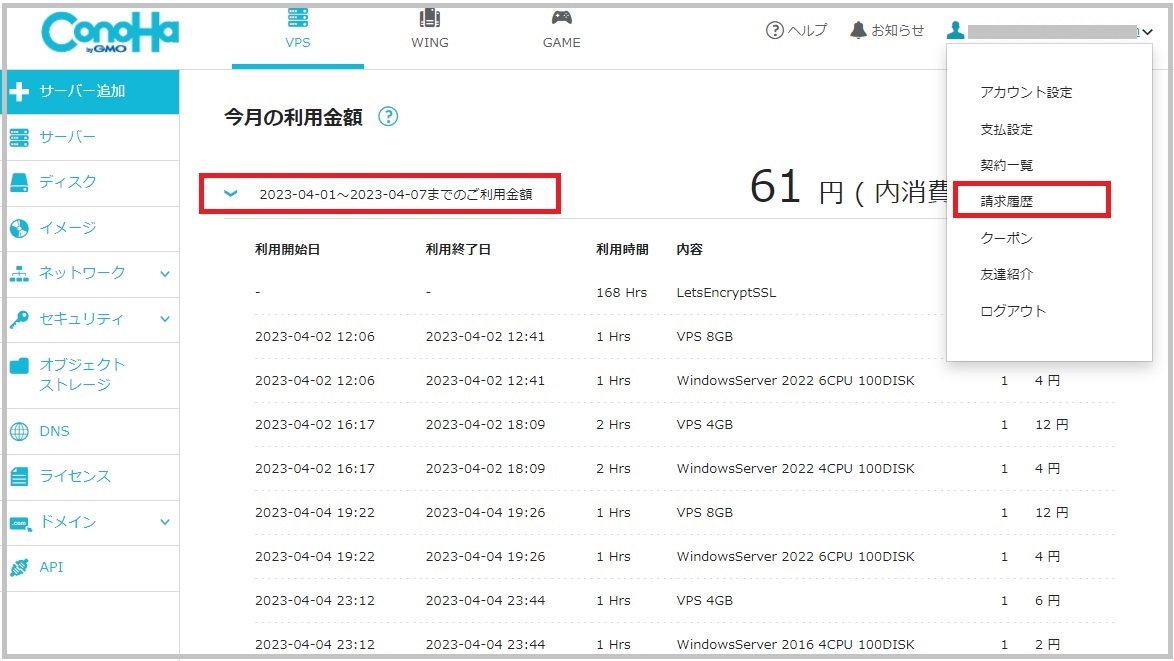
ConoHa for Windows Serverの申し込み方法
申し込み方法の詳細は以下の記事で紹介しています。
メモリサイズ2GB/3コア、4GB/4コア、8GB/6コアのサーバーを使って開発者に必要なソフト(Visual Studio や Teamsなど)を動作させて検証していますので、メモリサイズの選定に利用ください。

\長期利用割引プラン【VPS割引きっぷ】新登場/
まとめ
ConoHa for Windows Serverは、インターネットを介してWindows環境を利用できるサービスです。
月数千円で利用できる安さと、超高速SSD搭載の快適さが魅力です。
開発者にとっては、必要な時にすぐに使えて、使った時間だけの費用で済むのは魅力的です。検査用のサーバが足りずに困りますよね。
時間単位の課金は、他社にはない、ConoHaのVPSの特長の1つです。
この記事では、ConoHa for Windows Serverの特長や料金、利用方法などを解説しました。
Windows Serverが必要な方は、ぜひConoHa for Windows Serverを試してみてください。
ちょっと試してみるのは、時間課金が便利です。
私も技術調査の検証用にConoHaの Windows VPSとLinux VPSを使っています。

Linuxでも時間課金が使えます。

・Windows VPS
「さくらのVPS for Windows」、「ConoHa for Windows Server 」、「Winserver(ウィンサーバー)」
・Linux VPS
「ABLENET VPS」、「ConoHa VPS」、「クラウドVPS byGMO」